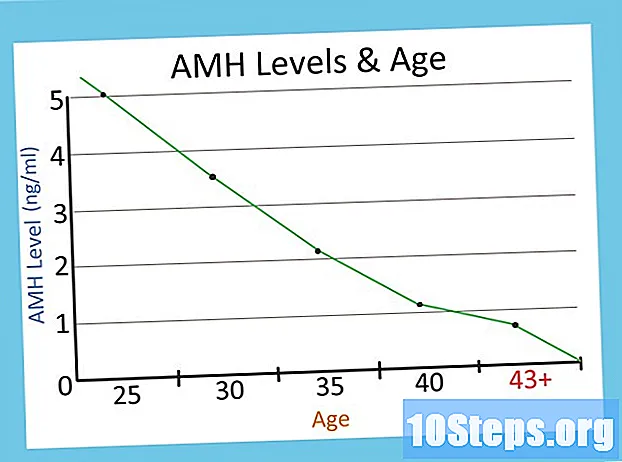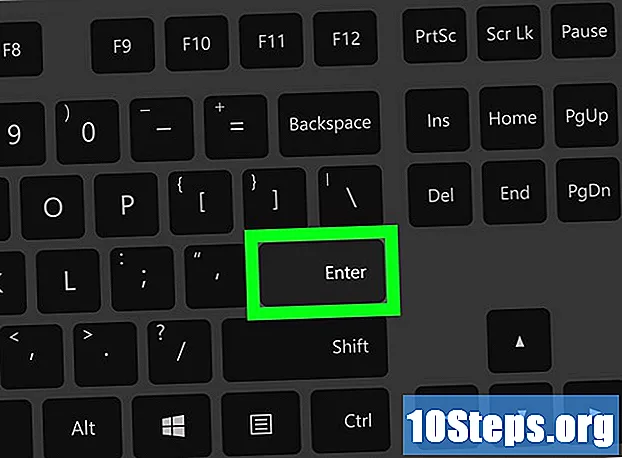Yazar:
John Pratt
Yaratılış Tarihi:
16 Lang L: none (month-010) 2021
Güncelleme Tarihi:
10 Mayıs Ayı 2024

İçerik
Bu makalede, dosyaları bilgisayarınızdan sabit sürücünüze ve bunun tersini nasıl taşıyacağınızı öğreneceksiniz. İşlem hem dahili hem de harici sabit sürücülerde ve Windows veya Mac'lerde yapılabilir.
adımlar
Yöntem 1/2: Windows'ta Aktarımı Gerçekleştirme
. Ekranın sol alt köşesindeki Windows logosuna tıklayın.
. Başlat menüsü penceresinin sol alt köşesindeki klasör simgesini seçin.

Taşımak istediğiniz dosyaları bulun. Windows Gezgini'nin sol tarafında, sabit sürücünüze aktarmak istediğiniz dosyaların bulunduğu bir klasöre tıklayın.- Verileri sabit sürücüden bilgisayara taşımak istiyorsanız, “Bu Bilgisayar” a tıklamanız gereken adıma atlayın.
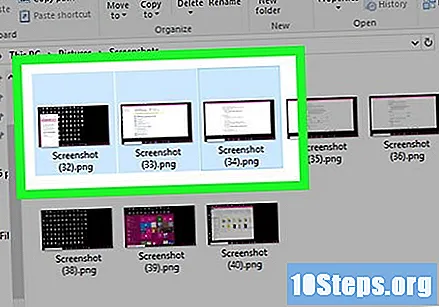
Öğeleri seçin. Fare işaretçisini ekranda sürükleyin, seçin veya basılı tutun Ctrl tek tek tıklarken.- Diğer bir seçenek de bir dosya seçmek ve Ctrl+ Klasörde bulunan herkesi seçmek için.

Düğmesine basarak kopyalayın Ctrl+Ç.
tıkla Bu bilgisayar, Windows Gezgini ekranının sol panelinde.
Adına çift tıklayarak sabit sürücüye erişin (aygıtlarda ve sürücülerde).
- Sabit sürücü genellikle "Bu Bilgisayar" penceresinin sağ tarafında olacaktır.
- Çift tıklamayın (C :), çünkü bilgisayarın dahili sabit sürücüsü.
Dosyaları yapıştırın. Sabit sürücü penceresinde boş bir alana tıklayın ve Ctrl+V onları transfer etmek için.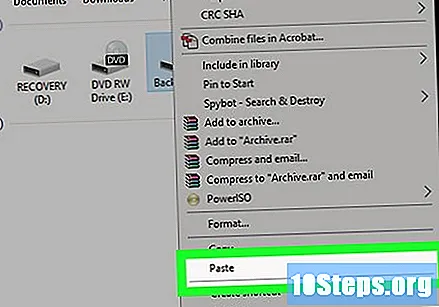
- Verileri sabit sürücüden bilgisayara taşırken aşağıdakileri yapın: aktarılacak dosyaları seçin, kopyalayın (Ctrl+Ç), bilgisayarda klasörü bulun ve tıklayın Ctrl+V.
Sabit sürücüyü aşağıdaki şekilde çıkarın:
- Sol paneldeki "Bu Bilgisayar" ı tıklayın.
- "Aygıtlar ve sürücüler" bölümünde sabit sürücünün adını seçin.
- "Yönet" sekmesini seçin.
- Pencerenin üst kısmındaki "Çıkar" ı tıklayın.
- Harici sabit sürücüyü bilgisayardan çıkarın.
Yöntem 2/2: Mac'te Dosya Aktarma
Sabit sürücü türünü kontrol edin. Veri eklemek veya kaldırmak için kullanılabilecek iki ana seçenek vardır:
- Harici disk: USB girişi üzerinden bağlanır. Mac'e yeni bir cihaz bağlarken, genellikle dosya sistemi için formatlamanız gerekebilir. Genişletilmiş Mac OS (Günlük Kaydı ile), önce. Ayrıca, Mac'inizde yalnızca USB-C bağlantı noktaları varsa, bir USB - USB-C adaptörü satın almanız gerekir.
- Dahili sabit sürücü: doğrudan bilgisayarın ana kartına bağlanacak şekilde yapılmıştır. Mac'in sabit sürücüsünün SATA (çok dar bir bağlayıcı bant) veya IDE (çok daha sağlam bir bant) olup olmadığını belirlemek ve bir SATA (veya IDE) - USB adaptörü satın almak gerekir.
Sabit sürücüyü bilgisayara bağlayın. Dahili ise, önce adaptörü Mac'e, ardından IDE veya SATA kablosunu doğru girişe bağlamanız gerekir.
- Mac'inizde "geleneksel" USB bağlantı noktaları yoksa, bir USB - USB-C adaptörü satın alın.
Mac'in Dock'undaki mavi yüz simgesine tıklayarak Finder'ı açın.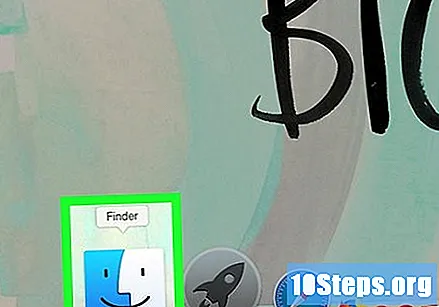
Taşımak istediğiniz tüm öğeleri bulun. Finder'ın sol tarafında, bağlı sabit sürücüye aktarılacak dosyaların bulunduğu bir klasöre tıklayın.
- Dosyaları sabit sürücüden bilgisayara taşımak için "Bağlı sabit sürücünün adına tıklayın" adımına geçin.
Öğeleri seçin. Fare işaretçisini üzerine tıklayıp sürükleyin veya ⌘ Komut her dosyayı tek tek seçmek için tıklarken.
- Ayrıca bir dosyaya tıklayabilir ve ⌘ Komut+ Klasördeki tüm öğeleri seçmek için.
Dosyaları yazarak kopyalayın ⌘ Komut+Ç.
Bağlı sabit sürücünün adına tıklayın. Finder penceresinin sol alt köşesindedir; başka bir (cihaz) ekranı görüntülenecektir.
Basın ⌘ Komut+V verinin kopyalanması için sabit sürücü penceresinde.
- Dosyaları sabit sürücüden bilgisayara taşırken, şunları yapın: cihazdaki öğeleri seçin (aktarmak istediğiniz), ⌘ Komut+Ç, depolanacakları klasöre gidin (bilgisayarda) ve ⌘ Komut+V.
Sabit sürücüyü güvenle çıkarın. Sabit sürücü adının sağında sarı bir üçgen simgesi vardır; ona tıklayın ve cihazın Mac ile bağlantısını kesin.
İpuçları
- Bir sabit sürücüyü biçimlendirmek, içindeki tüm dosyaları kaldırır, bu da onu başka bir yerde kullanmadan önce tamamen temizlemek istediğinizde yararlı olabilir.
- Bir işletim sistemi kurarken sabit disk bölümleri oluşturmak iyi bir fikirdir, böylece ana dizine bir şey olursa (örneğin virüs yok etme) dosya yedeklemeleri gerçekleştirme alternatifiniz olur.
Uyarılar
- Bir sabit sürücüyü veya başka bir elektrikli bileşeni bilgisayardan çıkarmadan önce her zaman vücuttaki statik enerjiyi boşaltın.